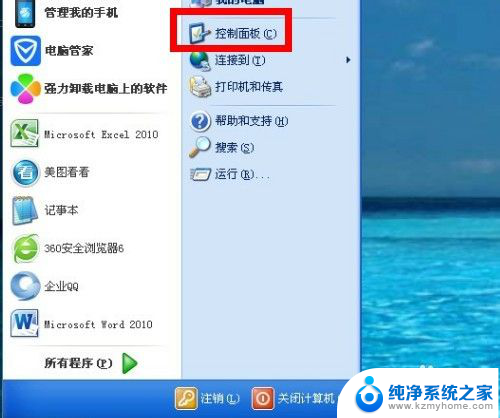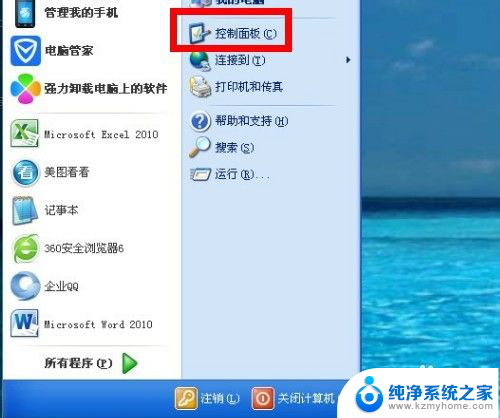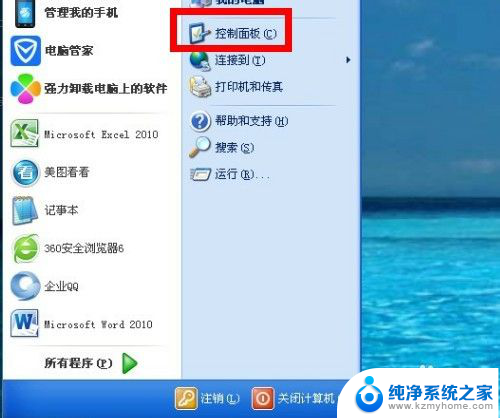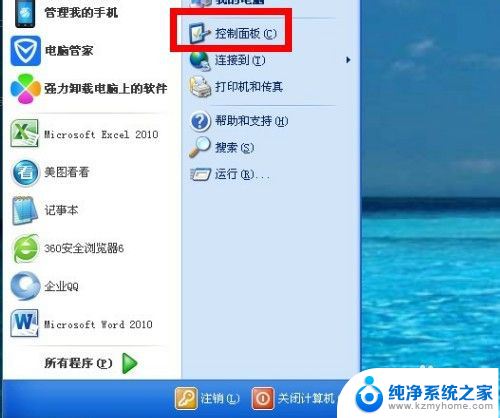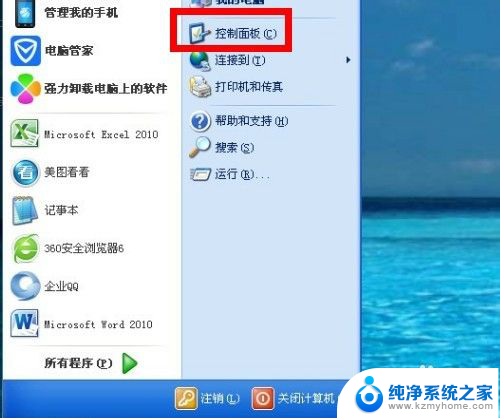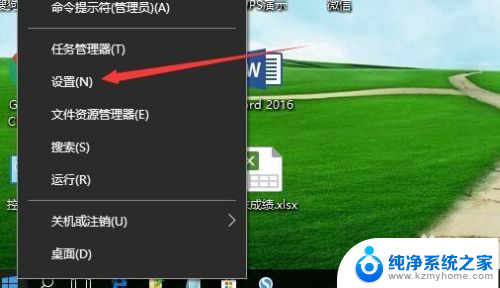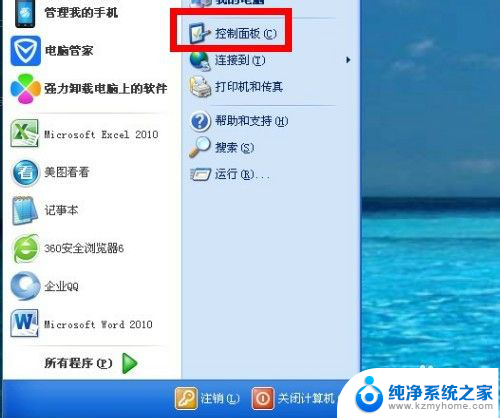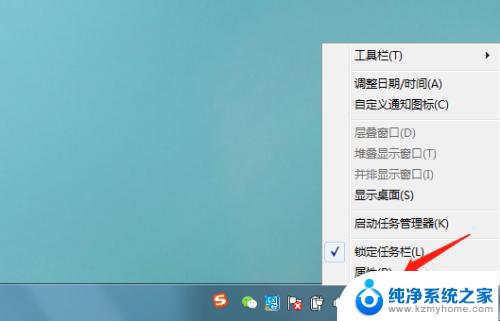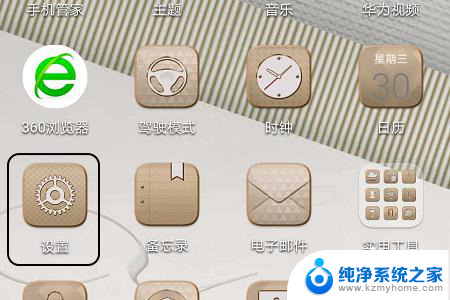电脑怎么修改系统时间 如何更改电脑的日期和时间
更新时间:2024-01-16 16:06:17作者:jiang
电脑的日期和时间对我们的日常使用非常重要,它不仅影响到我们的文件创建和修改时间,还会影响到电脑的系统运行和各种应用程序的正常使用,当我们需要更改电脑的日期和时间时,我们需要了解一些基本的操作方法。在这篇文章中我们将介绍电脑如何修改系统时间,以及如何更改电脑的日期和时间。无论你是想调整电脑的时钟与现实时间同步,还是需要修改为特定的日期和时间,本文将为你提供详细的指导。
步骤如下:
1.在Windows10桌面,鼠标右键点击桌面左下角的开始按钮。在弹出的右键菜单中点击“设置”菜单项。
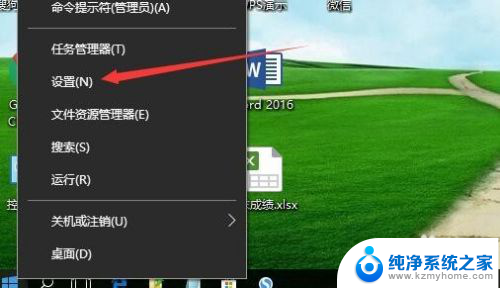
2.这时就会打开Windows10的设置窗口,点击窗口中的“时间和语言”图标。

3.在打开的日期和时间窗口中,点击左侧边栏的“日期和时间”菜单项。
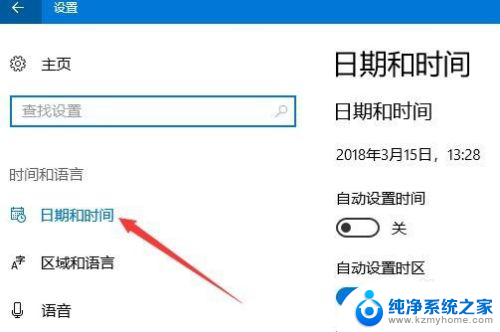
4.在右侧窗口中找到“更改日期和时间”一项,点击下面的“更改”按钮。
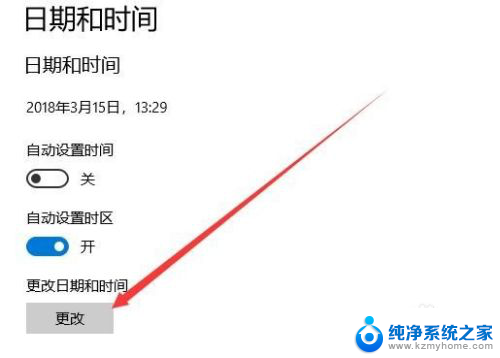
5.这时就会弹出更改日期和时间的窗口了,在这里修改当前的日期与时间。最后点击确定按钮就可以了。
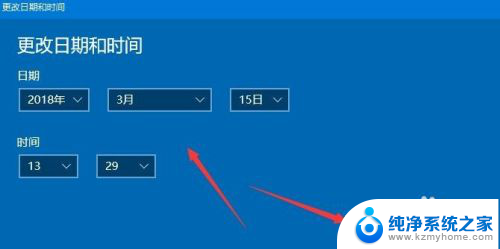
以上是关于如何在电脑上修改系统时间的全部内容,如果您有需要,可以按照以上步骤进行操作,希望这对您有所帮助。